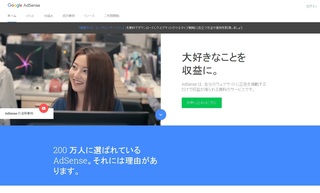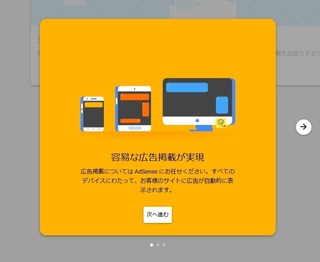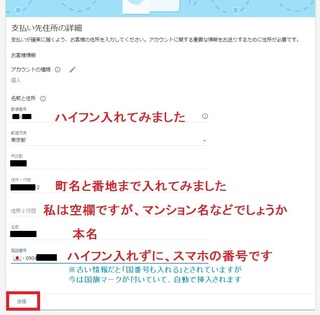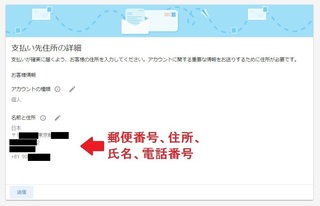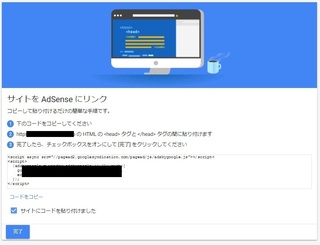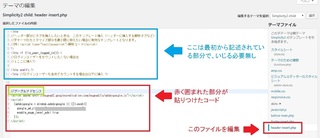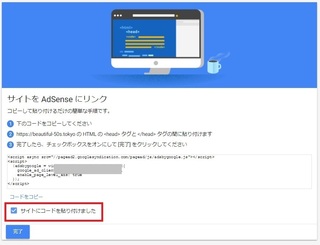この広告は30日以上更新がないブログに表示されております。
新規記事の投稿を行うことで、非表示にすることが可能です。
広告
posted by fanblog
2017年11月30日
ティファニーから届いたメールは、悪魔のメール?天使のメール?
とうとう明日から12月です!
今年もあと1ヶ月になってしまいましたね~
さて、ハロウィンも終わり、次のイベントはクリスマス。
夫婦でもお祝いする人たちは多いでしょうが、独身のカップルにとっては一年の中でも誕生日に次ぐ大イベントになるのではないでしょうか?
既に夜景の綺麗なホテルやレストランを予約していたり。
私にもそんな時代があったっけ・・・トオイメ
そこで迷うのが プレゼントですよね
男性から女性へのちょっと高価なプレゼントの定番といえば、なんといってもアクセサリー
もっと高価だと、ブランドのバッグや時計なんかもありますね。
どれにしても身に付けるものですから、せっかくプレゼントしても相手の好みに合わないとお互いにとって大打撃です。
だからといって、女性からストレートに「これ欲しい」とも言い辛いものなのです。
そんな気持ちを見越してか、ティファニーがすごいサービスを提供し始めました。
女性がオンラインで商品を選び「おねだり」ボタンを押すと、男性側に「彼女がこんなもの欲しがってますよー」と、メールが届くのです。
まずはティファニーの公式オンラインショップで商品選択画面。
せっかくだから100万円以上の指輪を選んでみましょう♪
ショッピングバッグには入れず、迷わずおねだりボタンを押します。
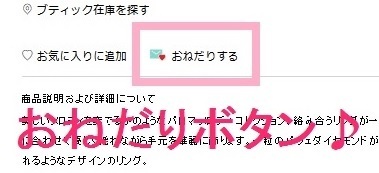
相手の名前とメルアド、自分の名前とメルアドを入れて、3種類のメッセージカードの中から好きなものを選びます。
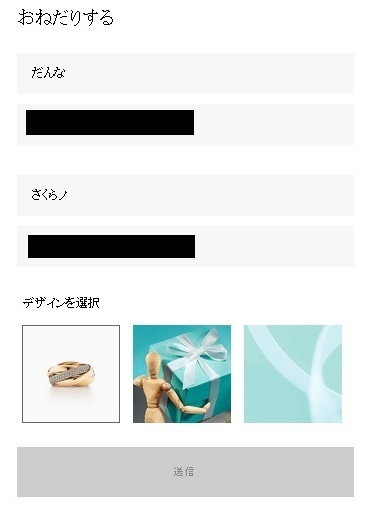
メッセージカードにはこのようなメッセージが入ります。

1番下のはなんか、写真素材の「写真AC」でよく見かけるようなデザインですね(笑)
送信後はこのような画面になります。

無事に相手に送信されたようです。
送信後はこの商品をお気に入りに登録し、引き続きショッピングを楽しみましょう
一方その頃、おねだりされた人の元にメールが届きます。

ティ、ティファニー?なんだろう???
ティファニーなんて登録した覚えないのに、なんでメール来るの?
そこで、もし本当にこのようなメールが送られてきたら男性はどのように感じるのか、ネットの声を聞いてみました。
・「お別れボタン」も付けてくれ
・こんなメールが突然送られてきたら100年の恋も冷める
・お断りボタンはあるの?
・これ考えた奴とこれ利用する女、性格地雷すぎるだろ
・地雷を選別してくれる有能なシステム
・転売ボタンも付けなきゃ
・別名 クズ女判別ボタンw
・勝手にメールアドレス漏らされた上に金払うとか色々すげぇな
・カップル破局ボタンやで
・普通にそんな馬鹿女とはとっとと別れる方がいい
参考: 痛いニュース
男性からの評判は散々なものでした(ノД`)
女性の皆さま、使わないようにしておいた方が無難なようです・・・
一応うちのだんなにも聞いてみました。
「もし私とまだ結婚していない状態でこんなメールが来たら別れる?」と。
そうしたら、「どうせ何か買おうと思ってた予算内くらいなら構わない」「でもシャレっぽく送信してきたならネタとして面白いけど、本気で絶対もらえるつもりで送ってきたら引く」みたいな感じでした(笑)
「何が欲しい?」と聞かれているのならこういうシステムを使うのも便利でしょうけど・・・
そんな高価なものを買う予定はなかったのに、「好きな女性のために無理して買ってしまう」男性層を狙っているのだとしたら、そのターゲット層に当てはまる男性って、全体の何パーセントくらいいるのかな?
今年、おねだりボタン経由でどのくらいのティファニー商品が売れたか、ぜひ結果が知りたいものですね。
最後に、相手に送られたおねだりメールをお見せします。
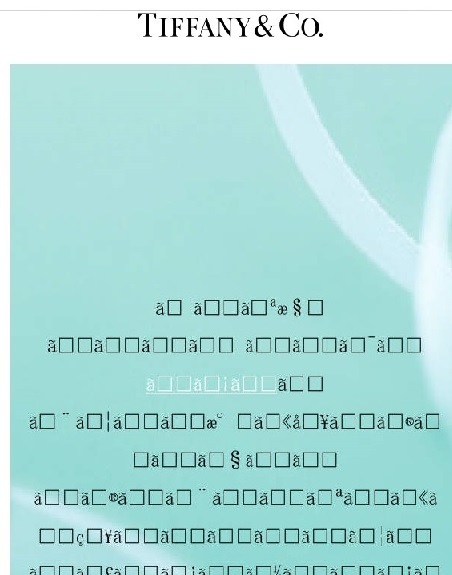
思い切り文字化けしてて意味が分からず、難を逃れたようです(笑)
大好きで大切な人の欲しがっている商品を教えてくれるのは、天使の囁きなのか悪魔の囁きなのか・・・
多分、(プレゼントをしたい)男性側も女性の好みを知りたいことは知りたいと思うんです。
ただ、いきなりこういうメールを送ってくる女性の”性格”や"神経"ですよね^^;
もうちょっとこう、「こんなことする女は嫌だ!」とならないような、スマートな演出を考えられないものでしょうか
でも逆にいうと、安価なメーカーやお店の商品なら、こういうスタイルも有りかな?と思いました。
予算内で済むようなら突然ねだられても嫌な気分にならないどころか、「へぇ、こんなのでいいんだ~」「なんか庶民的で控えめで可愛い」「じゃあもう少し色を付けてプレゼントしちゃおうかな」なんてなるかもしれませんよね?
人の気持ちは、金の斧・銀の斧、舌切り雀みたいなものです(笑)


2017年11月29日
リライト記事のレベルを上げようとすると、なかなか先に進めない性格
新ブログも無事にアドセンス申請を出し、少しずつ記事を増やしている段階です。
内容はこのブログの過去記事の焼き直しみたいなものです。
ただ、せっかくだからもっと詳しく!などと思い、けっこう掘り下げて調べ物をしていたり。
でも・・・、そうやって書き直しをしながら気づいたのですが、無知なまま書いていた部分もチラホラと。
完璧に間違えたことを書いているというほどでもないのですが、あとから読み直すと「ここの部分、あやふやだな~」と思うことが多々あります。
それであやふやな箇所をもう一度調べ直すわけですが、どんなに調べても理解できないことが(ノД`)
このブログの更新頻度を落としてまでリライト作業をしているというのに、実はいま新ブログの方に書いているリライト記事、2日前から書き始めていますが未だに終わりません(笑)
まず、情報が少ないこと。
私自身が理解するまでに時間がかかること。
そして、やっと完全に理解しても、いざ読者の皆さんに分かるように書こうとすると、そこで「どうやったら簡単に伝わるか?」と悩んでしまうこと・・・
簡単に理解して簡単に書ける人もいるのでしょうが、私にしてみたら難しい題材みたいなので、こういうのは飛ばしていかないと進みませんよね^^;
でもどうしても「せっかくここまで時間かけたのだから」というもったいないオバケが、進行を阻止します><
これからまた記事と格闘し、夕方までに終わらなかったら違う題材に変えます。
リライト作業って、「過去記事よりレベル高い記事書かないと!」と思うと、時間かかるものですね。
あまり気張らず前回と同じようなことを書けばいいんでしょうけど、それじゃ気が済まない性格の人もいると思います。
そういう人は、「もしかしたら元記事より時間かかるかもしれない」ということを覚悟しておいた方がいいかもしれません
几帳面というのか完璧主義者というのか・・・
わたし、私生活はズボラなんですけどね><
変にある一部分だけ、こだわってしまうというか。
なんて言うんでしょうね、こういう性格。
私の理想は、情報をネット上で集めるだけではなく、図書館などでちゃんとした文献を読みながら書いていくことです。
でもなかなかそこまで行き着くのは難しそうですね~
検索順位は無料ブログの時より上がりやすいと思います。
でもまだ入り口が小さいので、アクセス数があまりにも少なすぎて泣けてきます;;
そこで、このブログのアクセス推移をメモしてあったデータベースを久々に見ました。
なんと、ブログ開設から丸2カ月経つまでは毎日の訪問者数がゼロか1桁でした。
3ヶ月目に2桁の日がチラホラ、5ヶ月目は全部が2桁で埋まり、1日だけ3桁に。
5ヶ月かかって、これです。
あの状況でよくくじけなかったなぁと。
これだけは、私のしつこくて粘着質な性格が功を奏したようです(笑)
それを見たらちょっとは初心に返り、「このブログも継続していればいつかは・・・」と思えてきます。
まず最初の目標は、「続けること」でしょうか。
最低でも1年は、自分を信じて頑張ります!


2017年11月28日
化粧品成分表示の上の方にいるBG・・・、どんな役割をしているのでしょうか
化粧品には、全成分の表示が義務付けられています。
そこで成分表を見ていると、上の方に「BG」と「グリセリン」の記載が多いです。
よく見かけるこの成分は何のために化粧品に配合されているのでしょうか?
安全なのでしょうか?
入っていないと駄目なんですか?
という疑問についてのお話をします。
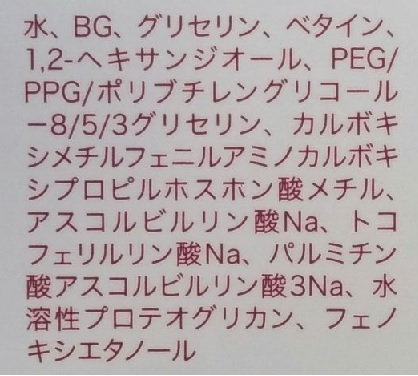
化粧品の表示方法
スキンケア商品は大きく分けて「医薬部外品(薬用化粧品)」と「化粧品」の2種類に分かれますが、そのうち「化粧品」の方は、全成分の表示が義務付けられています。
表示方法にもルールがあり、たくさん含まれている成分から順番に書くことになっています。
ただし1%以下の成分については順不同ですので、各メーカーにより、商品イメージが良くなるような順番で書かれているかと思います。
「○mg」「○パーセント」などと書かなくてはいけない義務はないので、実際にどのくらいずつ含まれているのかは消費者からしてみると分かり辛いです。
BGにスポットを当てる理由は?
基礎化粧品の多くは、「水」が1番最初に表示されています。
2番目と3番目には、かなりの確率で「BG」か「グリセリン」が表示されます。
水が1番多く含まれていることには違和感がないですし、水がどんなものかもだいたい分かっています。
グリセリンは皮膚科でも処方される、低刺激で安心な保湿剤として有名ですね。
でも、BGというのはよく分かりません。
気になります・・・
そこで、今回注目してみることにしました。
BGの概要
BGとは、 1.3‐ブチレングリコールの略称です。
アセドアルデヒドから合成される 多価アルコール類の一種で、石油由来の化学物質になります。
アセドアルデヒドがエチレンやアセチレンから作られるので石油系と書きましたが、木材に含まれる自然由来のものもあり、アルコールを摂取すると人間の体内で生成されたりもしますね。
無色透明で刺激の少ない成分とされていますが、アレルギー反応を起こす人がいないわけではありません(ほとんどの成分に言えることでしょうが)。
BGの特徴と化粧品としての効果
・水と馴染みやすいので保水力や吸湿力に優れ、 保湿成分として使われる(大量に必要)
・殺菌力はないけれど抗菌力があるので、 防腐剤の代わりとして用いられる
特に酸化しやすい成分とは一緒に入っていることが多い(大量に必要)
・植物から美容有効エキスを抽出する際、 抽出溶媒として使われる(少量)
・香り成分を閉じ込め長持ちさせる効果
・刺激が少なく、ベタつかない
・アルコールの作用で、水溶性成分をお肌に浸透させる働き
植物由来のグリセリンだけじゃダメ?
グリセリンも保湿効果が高く、しかもヤシ油などの植物由来です。
BGと同じく、成分表の2番目か3番目あたりにいることが多いですね。
グリセリンとBGの両方が配合されていることもよくありますが、グリセリンだけに頼らないのは、BGには防腐効果があることや、サラッとした製品に仕上げるためにはグリセリンだけだと厳しい、などの理由が挙げられます。
BGに防腐効果があるということは、他に防腐剤を使わなくてもいい、または微量で済むということになります。
BGは化学物質とはいえ、他の防腐剤に比べると格段に刺激が少なく、安全性が高いのです。
結局、BGは気にしなくていいの?
刺激が少なく安全な成分ですので、敏感肌やアレルギーを持っていない方は、それほど気にしなくてもいいと思います。
ただ、アルコールでお肌に赤みやかぶれが出る人もいて、約1%程の人がアレルギー反応を起こすとも言われています。
BGを避けたとしてもエタノール(アルコール類)が使われているとあまり意味がありませんが、完璧にアルコールフリーにするためには、
1.水を使わない化粧品
2.アルコール類以外の防腐剤を使う
3.植物から抽出した成分エキスを使わない化粧品
4.防腐剤を使わなくても良いパッケージ(1回使い切りなど)
ということになります。
3と4番はまだいいのですが、1番はなかなか難しいです。
ただ、中には使う直前に手のひらで水を混ぜて使う化粧品もあります。
私が知っている化粧品、全成分は「グリセリン、アセチルヒアルロン酸Na、ヒアルロン酸Na、クエン酸」のみなので腐りにくく、水はいつも新鮮なものを使えるので、防腐剤が必要ありません。
そして植物エキスを使わないので、抽出時にアルコールが使われることもありません。
完全無添加を考えるなら、このような商品がいいですね。
2番については、「他の防腐剤を使うくらいならBGの方がいい」と思います。
各々のアレルギーにもよりますが。
アルコール・防腐剤フリーの化粧品は腐る?
さきほどの項目でも書きましたように、水が使われていなければ、腐らせないことも可能です。
また、パラベンという防腐剤もメジャーですが、最近では嫌われる傾向にあり、「パラベンフリー」と書いてある商品も増えました。
空気に触れて菌が増えないよう、1回分ずつ包装されている商品もあります。
水が使われていない&1回使い切りでない場合の「アルコール&防腐剤&パラベンフリー」の商品はお肌に優しそうなイメージがありますが、「防腐剤指定されていない防腐剤」が使われていることがありますので、注意が必要です。
まとめ
BGの主な用途は、「保湿」と「抗菌」。
入っていないならそれにこしたことはないですが、他の防腐剤と比べればBGの方がずっと刺激が弱く安全性が高いという位置づけです。
そして多くの「水が配合されている」化粧品には、何かしらの防腐対策をしなくてはなりません。
今の化粧品はそういう現状ですから、どうしても成分表示では最初の方に名前が出てくるということになります。


タグ: BG
2017年11月26日
ワードプレス作成からアドセンス申請までの、大まかな流れ
7月からもたもたと作り始めたWPのブログ。
一度はそのブログを破棄し、新しく独自ドメインを取り直し、新ブログ作成を10月から再スタート。
11/24にやっとグーグルアドセンスへの申請も終わったので、ここまでやってきた流れや、それに関わる記事をまとめようと思います。
こういうのは早くやらないと、忘れちゃうんですよ^^;
今日の記事は、WP関連のサイトマップ&備忘録、という感じです。

ブログ作成→アドセンス申請までの大まかな流れ
ワードプレスの作成からグーグルアドセンス申請までの大まかな流れです。
リンク先は、私がその項目について過去に書いた記事です。
私はレンタルサーバーが「ロリポップ」、独自ドメインが「ムームードメイン」、無料テーマが「simplicity2」ですので、どうしてもそれらに偏った説明になりますが、基本的にはどのサービスでも共通していることが多いです。
1. レンタルサーバーと独自ドメインをどの会社にするか選ぶ
2.レンタルサーバーと独自ドメインを契約する
3. レンタルサーバーに独自ドメインを設定する
4. 独自ドメインをSSL化
5. レンタルサーバーにワードプレスをインストール
6. テーマを決める
7. テーマをインストールする
8. そのテーマの子テーマを作る
9. パーマリンクの設定
10. カテゴリーを作る
11.記事を書き始める
12. ある程度記事を書いたら、アドセンスへ申請
先に考えておいた方がいいこと
「いつかやるかも」ではなく「そろそろやりたいな」という気持ちになっている人にとって、今のうちから漠然とでもいいですから考えておいた方がいいと思われることです。
これらが何となくでも決まっていると、本気で「やりたい!」となった時に、進みやすいです。
・ サーバーをどこにするか比較検討
・ 独自ドメイン名を何にするか
・ブログの内容とタイトル
・ブログの全体的な形やデザイン(気に入った画像などがあれば保存もしておく)
・アドセンスを目指すのか目指さないのか
※色んな人のブログを閲覧する時、ワードプレスで作っていると思われる人のブログの中で「このデザインいいな」と思ったらお気に入りに入れたり覚えておいて、参考にしてもいいと思います
サーバーと独自ドメイン契約したら先に決めておきたいこと
最初のサーバーやドメイン設定などで必要になってくる項目です。
先に決めておくと入力がサクサク進みます。
1.ブログ運営のハンドルネーム(「さくらノ」とか)
2.ワードプレスログインのためのID
3.ワードプレスログインのためのパスワード
4.ワードプレス関連で使うメールアドレス
5. ワードプレスのテーマ
6. 記事のURLにカテゴリー名や日付などを入れるか、タイトル名だけにするか(パーマリンクのこと)
その他
・ 途中で私がつまずいたこと
・ WPをインストールしたはいいけど途方に暮れている人へ
・ simplicity2で、背景やヘッダーなどのデザインを変えてみる
・ WP効果なのか独自ドメイン効果なのか、検索順位が上がりやすい?
まとめ
ファンブログの仕様だと、関連記事を探すのがけっこう大変で^^;
私が記事中で使っているプラグイン、すでにインストールできないものもあるかもしれませんのでご了承ください。
本当に初期段階までの話ではありますが、これからワードプレスを始める初心者の方の、少しでもお役に立てたらと思います。
私もまだまだ初心者ですので、みなさん一緒に頑張りましょう〜♪


2017年11月25日
2017/11現在、グーグルアドセンスの申込み画面と申請手順、申請のポイント
今日とうとう、グーグルアドセンスに審査の申し込みをしてしまいました!
あとは結果を待つだけですね・・・ドキドキ
終ってみれば普通の会員登録とそれほど大差無いようなことですが(コードの貼りつけは別として)、ちょっとでもミスしたりgoogle様の意に沿わないようなことをするとすっごい面倒臭くなるような気がして、とても緊張しました^^;
名前や住所を入れるというような簡単なことでも、一応他の人の情報を見てから完璧にしておこうかな?と思い、調べたのですが・・・
私の申込み画面と画像が違うサイトが多いです。
ですから「きっと申込み画面が変わったんだろう」と思ってそれ以上はあまり深くは調べず、そのまま自己流でGO!
今後申請する方のために、一応申込み手順とその画像を載せておきますね。
※画像はクリックで大きくなります。
必要に応じて大きくして見てください。
事前準備
グーグルのアカウントを取っておく。
元から持っているアカウントがあるなら、それでもOKです。
私は新ブログ専用として、新しいアカウントをひとつ作りました。
グーグルアカウントの作成は こちらから
作業途中で個人情報を入力しますが、電話番号を携帯番号にする場合は、充電しておいてください。
おおまかな作業工程
1.アドセンスアカウントの作成
2.アドセンスアカウントの有効化作業(終了すると審査に回ります)
3.google側の審査
4.合格すると完全にアドセンスアカウントが有効化
まずは アドセンスアカウント
の作成
グーグルアドセンスのトップページからスタート
グーグルアドセンスのトップページ にアクセスしてください。
そして緑色の「お申し込みはこちら」をクリックします。
ログインしていない状態でクリックした場合は、以下の「アカウント選択画面」が出ます。
グーグルアドセンス申請用のアカウントを選んでください。
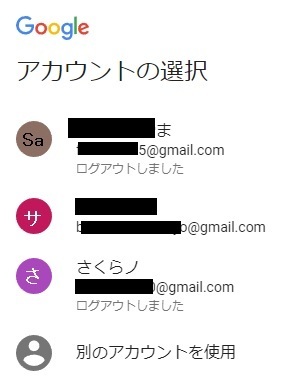
IE(インターネットエクスプローラー)でこの作業を行うと、意味不明のメッセージが出ることがあります。
その場合はブラウザを変えてお試しください。
このようなメッセージです↓
今からアドセンスアカウントを取ろうとしているのだから、そりゃ持ってないわ!(。•???•。)
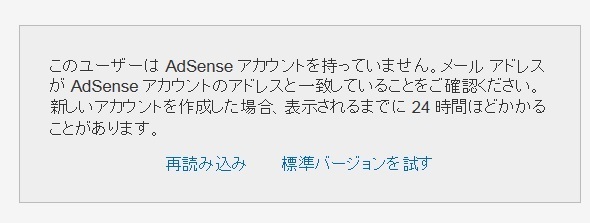
私はブラウザを変えたら、すんなり先に進めました。
アドセンスアカウントの作成
上手く進むと、アドセンスアカウント作成画面が出ます。
記入事項は特に難しいことはありません。
入力し終えたら、一番下の「アカウント作成」をクリックしてください。
これでアカウントは入手できましたが、まだ有効化はされていません。
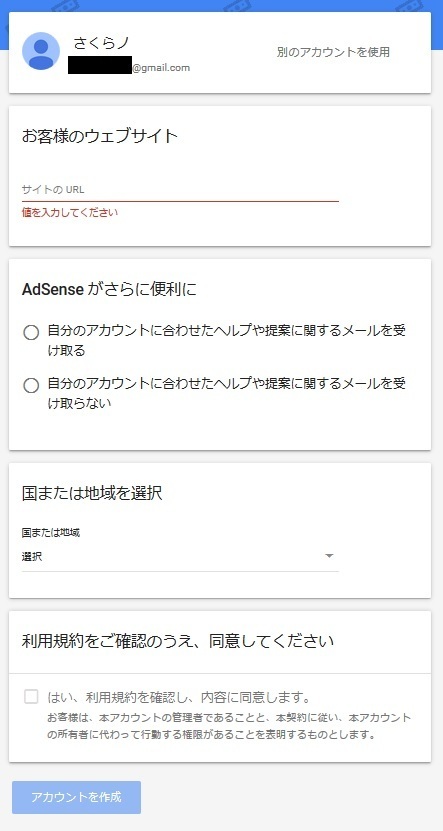
このような画面に切り替わるので、「次に進む」を押してください。
ここからは アドセンスアカウント
の有効化作業
個人情報を入力する
アドセンスアカウントの有効化をするためには、個人情報が必要です。
作業を進めている方は、このような画面が出ているはずです。
郵便番号にハイフン入れるの?
「住所1」にはどこまで入れるの?
などと微かな疑問はありましたが、私の入力方法を書いておきます。
現時点ではこれが絶対に正しいとは言い切れませんが・・・
自宅電話番号ではなくスマホ番号を使うというのは、平気なようです。
入力し終えたら、左下の「送信」をクリックしてください。
送信をクリックすると、このような確認画面が出てきます。
でも、「確認画面」とは書かれていないんですよね。
私は「もしかして入力項目のどこかにミスがあったから、再度正しく入力しろという意味?」とも思ってしまいました。
でも左下の「送信」をクリックしたらちゃんと次に進めたので、この画面は「確認画面」という認識で良いと思います。
電話番号認証
次は電話番号認証で「確認コード」を取得します。
SMSか通話を選びますが、私は通話を選びました。
充電切れしていると電話がかかってきてもとれなかったり、すぐに進めなくなってしまうので、ご注意ください。
通話の場合は「確認コードを取得」をクリック後すぐに電話がかかってきて、コンピューターの音声で6桁の番号を教えてもらえます。
2回繰り返したら勝手に切れてしまいますので、メモをできるようにしておいてください。
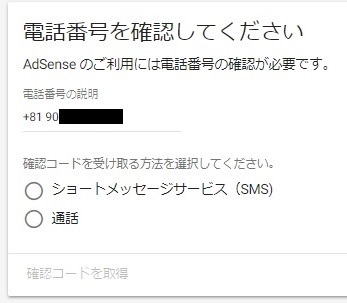
確認コードの入力画面が出ているはずなので6桁の番号を入力し、「送信」をクリックします。
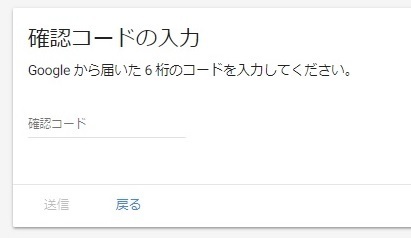
ここまでで、個人情報の入力や本人確認といった類の作業はおしまいです。
次はちょっと、人によっては難しかったり面倒かも><
サイトをアドセンスにリンクさせる
自分のブログ⇔ googleアドセンス を、繋げる作業です。
ここが紐付けられていないと、googleがこちら側の状況を分からないですからね。
このような画面が出てきます。
コードは一部消してありますが、消す必要があったのかどうかは分かりません^^;
基本的に難しい作業ではないのですが、テーマによって多少違うことがありますから、やり方が分からない方は「サイトをアドセンスにリンクさせる」というキーワードで検索してみてください。
他人任せでもうしわけないですけど
実は simplicity2の子テーマを使っている場合は、一般的に説明されているサイトだと、ちょっとやり方が違ってしまいます。
ですから私は、simplicity2の子テーマ用の設定方法だけ書いておきますね。
simplicity2の子テーマでアドセンスコードを貼る方法
1.外観→テーマの編集
2.右側に並んでいるテーマファイルの中から、「header-insert.php」を選ぶ
3.一番下にコードを貼りつける
青枠で囲んである部分はいじらず、その下に貼りつけてください。
緑枠の「//グーグルアドセンス」という文字は、後々分かりやすいように、自分で後付けしたものです。
今はまだ1つ目の貼り付けだからいいのですが、今後こんな風に、色んなコードを貼りつけていくことになるかもしれないので、その時にごちゃごちゃにならないように。
貼りつけたら、必ず「ファイルを更新」ボタンを押してくださいね。
【11/26追記】
緑枠の「//グーグルアドセンス」という文字は、あの場所に書いたら駄目でした。
トップページに「//グーグルアドセンス」と、そのまま出てしまうのです(笑)
アドセンスから発行されたコードの中にscriptという文字列がありますが、その中なら貼っても表示されません。
でも今は怖いので、やらないでおきます・・・
いよいよ最後です!
「サイトにコードを貼りつけました」のチェックボックスにチェックを入れ、「完了」を押します。
お疲れさまでした
審査中のメッセージが出ています。
これで申請作業はおしまいです!
こちら側からのアドセンスアカウント有効化作業は全て終わりました。
今はまだ一方通行の片思いの状態です。
あとはgoogleが有効化してくれ、両想いになれるかどうかですね。
しばらくの間はそわそわしそう^^;
まとめとポイント
自分で実際に申請作業を終えてみて、また、他の方からの失敗談など色々聞いた結果、やっておいた方が良いと思われることを書いてみます。
・googleアカウントを取得しておく(これは必須)
・電話番号認証で音声を選ぶ人は、メモできるものを準備しておく
・電話番号をスマホや携帯で登録する場合は、充電しておく
・パソコンが古かったり重い人は、一応作業前に再起動する
・使うブラウザはIEを避け、できればクロームで作業をする
・コード貼りつけの際に「head」が見つからなくても慌てず、自分のテーマ名で貼り付け方を検索してみる
終了後に「申請終了しました」などのメールは届きませんでした。
ただ、グーグルアドセンスでもう一度申請しようとすると、途中で「審査中だから待ってて」というようなメッセージが出るので、申請できているのでしょう^^;
2017年11月現在での、グーグルアドセンス申請方法です。
また変わってしまう可能性もありますのでご了承ください。


タグ: グーグルアドセンス
2017年11月23日
グーグルアドセンス、今日か明日あたりに申請しようかと思ったのに・・・
現在、アドセンスに申請するため、新ブログ作りに励んでいます。
記事も20記事には少し足りないけどこんなもんでいいかな?なんて思ってて、今日か明日あたり申請してしまえ!と、最終チェックに入りました。
以下がチェック項目です。
上の二つは本当に必要なものかは知りませんが(ブログ仲間の かげちよさん は、無くても通ったそうです)、一応ネットでそう書いてる人が多いので。
・お問い合わせ先の内容確認
・プライバシーポリシーの内容確認
・リンク切れの確認
・カテゴリーには全部記事があった方がいいとのことで、最初にカテゴリーをたくさん作りすぎてしまって全部埋めるのは無理なので、逆に埋めきれなかったカテゴリーを削除
という四点をチェックしました(少なっ)
ヘッダー画像は変えたいけど、申請には関係ないでしょうから、今はもういいです^^;
前出のかげちよさんは、世間で「申請にはこれが必須」と言われている条件をかなり無視したまま申請して、グーグルアドセンスに合格しています。
これからアドセンスに申請する方は一度読んでみると、参考になりますよ~
【アドセンス審査通過の条件】真実を伝えます:ホストアカウントも

本当にこれだけでもういいのかな?と思い、一応検索しました。
「アドセンス 申請 必須」みたいなキーワードで。
話はちょっと過去に戻りますが、ちょうど一年前くらいにアドセンスに興味をもって調べた時、禁止事項についての記事を読みました。
酒・たばこ・ギャンブル・暴力的・アダルト・薬物・ハッキングなどのサイトは禁止とのことで、まあなんとなくそれは分かりますよね。
私には関係ないなと思って、今に至ります。
そしてまた話が戻りますが、最終チェックとして「なにかやり忘れてることないかな?」と検索して調べてたんですよ。
何度も調べてきたことですから既に知っていることも多く、禁止サイトのことなんてもう分かってるからどうでもいいや、私のは禁止サイトと違うし、と読み飛ばそうとして、ふと目に入ったのが「ヘルスケア」という言葉。
ん???私のブログ、美容と「ヘルスケア」だよね?
上記の禁止サイトの中に「ヘルスケア」という項目があったのです。
えええええ!一年前は気にかけてなかったよ、私のサイト(というか健康に関する記事)は駄目なの!?
と思って調べまくりましたが、イマイチよくわからない;;
そもそもgoogleの言ってる「ヘルスケア」ってどこからどこまでのこと?
日本語でお願い!!!
ヘルスケアについて触れているブログもいくつかありましたが、私が記事にする健康サプリメントがどうなのか、よく分かりません。
健康サプリメント自体がNGというわけではないの?それとも全部駄目???
とりあえず、市販薬以外の薬を売るという関連がダメなことは分かりました。
それについては、私は関係ありません。
販売(アフィリエイトも含む)に関わらない場合も大丈夫でした。
健康情報は書いてもいいんですね。
当たり前といえば当たり前だけど^^;
ヘルスケア系ブログ禁止とか書くから・・・
分からないのは、以下です。
1.宣伝が禁止された医薬品とサプリメントのリスト(下のリンク参照)にあるすべての商品
2.医薬品有効成分や危険な成分を含有するハーブ系サプリメントや栄養補助食品
3.未承認の医薬品やサプリメント、または規制薬物と混同する可能性がある名前の商品
もしヘルスケアブログで申請しようとしている方の参考になればと思い、一応該当ページのリンクを貼っておきますね。
AdWords 広告掲載のポリシー ヘルプですけど、アドセンスの基準でもあるみたいで。
・ 未承認の医薬品とサプリメントのリスト
・ ヘルスケア、医薬品についての詳細
リストの方はABC順にものすごい数がぶわっと並んでいて、目が滑ります(ノД`)
しかもこのリスト、全部が載っているわけじゃないそうです。
そんなに怪しげなサプリメントは取り扱わないので平気だとは思いますが、今回申請する時は念のためにサプリメントの記事を取り外したとしても、今後載せるのにちょっと勇気がいります。
自分では平気だと思っていても、なんと禁止成分が混ざっていました!なんてことも、100%無いとはいえないですし。
サプリメント、めんどくさっ!
心の中に暗雲がたちこめています・・・
さっそく大王さまの?( ???)?ケケケ…が発動されているのか・・・


2017年11月21日
新ブログ、想像以上に検索順位が上がっているけど、本当に?
現在グーグルアドセンスに申請することも見据えた新ブログを作成中です。
でもまだデザインもすっかり決まっているわけではないし、細かい設定もしていないし・・・
とりあえず体裁だけは整えて、記事を増やしている段階です。
今このブログは「美容と健康」の話題以外の雑記などもたくさん書いていますが、新ブログはこのブログから「美容と健康」の話題だけを抜粋し、新たに書き直したような感じです。
例えば今日のこの記事のように、「美容と健康」に関係ない話は、新ブログには書きません。
「美容と健康に関する情報や小ネタ」を中心に、使用経験のある商品のレビューも書きます。
でもレビューについてはこのブログでもすでに記事にしているため、内容が被ります。
違う点ですけど、このブログで書くレビューはリアルタイムの話ですので、日を追っての追記なども多く、いくつかの記事に分かれていたり1記事もちょっと長いです。
一方の新ブログはというと、実際に使ってから数か月後にまとめて書くため、「使い心地」や「感想」などに関してはわりと短くなります。
3日前に初めて、新ブログにレビュー記事を書きました。
あるサプリメントについてです。
このブログでは4~5ヶ月ほど前にその商品のレビュー記事を書いていて、時々検索順位をチェックしていましたが、あまり有名な商品じゃないにも関わらず、数ヶ月間はあまり検索上位にはいませんでした。
そして昨夜、久々に検索してみたら、相変わらず商品名だけではギリギリ100位以内に入っているだけですが、商品名に何かをプラスして複合キーワードにすると、10位以内のものもいくつかあります。
「前よりちょっとは上がったんだなぁ」という感じです。
そして、その時に知ったのですが・・・
なんとすでに、3日前に書いた新ブログのレビュー記事が、このブログのレビュー記事より上位にいるではないですか!
商品名に「レビュー」をプラスすると2位(このブログは7位)、症状名をプラスすると7位(このブログは34位)でした。
新ブログはまだpingも設定してないし、ランキングやSNSにも参加してないし、拡散や被リンクもないはずなのに。
そもそもgoogleロボットが拾ってくれてるのかどうかすら疑問だったのに。
だから新ブログについてはまだ全然検索順位なんて期待せず、調べようともしていませんでした。
最低でも2~3ヶ月間は下位に沈みっぱなしなんだろうと覚悟していましたし。
このブログで7位という順位を見た時も「新ブログはいつになったらここまで追いつけるかな」なんて思ってたら、まさかの2位って・・・、二度見しちゃいました(笑)

何かの間違い?たまたま?などと思いながら他の記事も調べてみたら、やはりこのブログより新ブログの方が上位にいることが多い。
(自分で何度も訪問すると上位に来やすくなるので、検索順位チェッカーでも確認しました)
これが噂のワードプレスパワーなのか、独自ドメインパワーなのか?
記事内容はガラッと変っていますが中の人は同じなので、いきなり文章が良くなったとは思いません。
このブログでレビュー記事を書いた時も、それなりにSEOは考えていました。
そして文章が長い分、キーワードもたくさん含まれていたと思います。
去年からワードプレスでブログを運営したくてずっと調べていましたが、「無料ブログからワードプレスに移行するとしばらくの間はとても検索順位が低くて挫折しそうになる」というような話をチラホラ見かけました。
「はぁ、せっかく順位上がった記事もあるのに、また0からやり直しか><」と思い、それもなかなかワードプレスに踏み出せなかった一因でもあります。
でも、今のこの状況は・・・
あくまでこのブログと新ブログの比較であって、全体から見ればまだまだ弱小です。
単独キーワードでは相手にもされません^^;
でもまだなにもしていない、しかもアップしたばかりの状況でこれなら、今後のSEO対策にもやりがいを見い出せますね~
新ブログのどこがそんなに有利に働くのか、詳しい理由を知りたいものです。
まさか、ビギナーズラックだなんてこと、ないでしょうね・・・
「最初のうちはイイ夢見させてあげるけど、そのうち地獄に突き落とすからね?( ???)?ケケケ…」とかだったら、イヤなんですけど><


タグ: 検索順位
2017年11月20日
グーグルアドセンスの申請に片足を突っ込みました(*ノ∀ノ)
新ブログとグーグルアドセンスの話です。
ふぅー、金曜日に記事がどうしても書けないという深みにハマり、その後は少し頑張ったけど、それほど進まず(ノ∀`*)
でもあと1記事で合計15記事。
そしてその1記事も途中まで書いています。
なんだかんだいっても、やめさえしなければノロノロでもなんとか進むものですね。
こちらのブログはすっかりお休みしてしまいましたが、あとどのくらいで復帰できるか・・・
新ブログ、アドセンスに申請後も放置するわけにいかないですしね~
グーグルアドセンスなのですが、2017年6月に、また色々仕様が変わったらしいですね。
2次審査まであったものが1次審査までになり、申し込み方も以前に比べてシンプルで分かりやすいとか?
私は以前のことを知らないので、比べようがないですが。
現在の手順は簡単に言うと、
1.グーグルアドセンスのアカウントを開設
2.アカウントの有効化(申請を出すという意味)
3.審査
4.合格すれば完全にアカウント有効
という流れです。
それで昨夜、1までやってみたんですよ。
そしたらわけのわからないエラーが出て進めない(ノД`)
検索で調べても分からないしどうしたものかと思いましたが、そういえば私がメインで使っているIE(ブラウザ)って時々変だよな・・・と思い、試しにFireFoxでやってみたら、すんなり先に進めました。
IEのせいだったとは!!
メインで使ってるとはいってもデフォルト設定されているというだけで(メールやサイトのURLを踏むと自動的に立ち上がる)、実際によく使っているのは、このブログ作成にも使っているFireFoxなんです。
でもパソコンに触り始めた20年くらい前からずっとIEだったもので、なかなか見捨てられなくて
とりあえず1までは終えたので、あとは2が終わった時点で申請したことになります。
1も(エラーさえ出なければ)簡単でしたし、2は住所や電話番号を入れるだけです。
もうちょっとです。
実はこのブログを始めた時から、ブログをツイッターに連動させたかったんですよね。
でもファンブログはツイッターと喧嘩でもしているのか???
URLをツイッターに載せることができないんですよ
新ブログはドメインが変わるから大丈夫ですので、今回新しくツイッターアカウントを取り直しました。
そして記事を投稿した時、自動的にツイッターに載せられるようにしようと思って調べてみたけど、すっごい簡単にできる方法ってないんですね?
プラグインを使うちょっと複雑な方法なら見つけたけど。
でもなんとなくだけど、ハッキリは言えないけど多分・・・、今年の7月にやり方の説明を書いたばかりのサイトを見つけたのに、その説明に出てくるプラグインは多分その後リニューアルされて、管理画面が変わっちゃってるかと。
だからせっかくの説明文なのに、あまりよく分からないんです。
プラグインの管理画面は全部英語だから、単独で理解するのは無理そうですし^^;
ということで、今日はそんなところで行き詰っています(笑)
それ、後回しでいいから><
どーーーーしても、寄り道してしまうのです。
今日の格言はこれです。(今まで格言なんて書いたことないですけど)
意味不明のエラーが出たらブラウザを変えてみろ!